विंडोज ऑपरेटिंग सिस्टम में घड़ी टास्कबार पर सूचना क्षेत्र के दाईं ओर स्थित है। वे वर्तमान समय प्रदर्शित करते हैं, इंटरनेट पर समय के साथ सिंक्रनाइज़ किया जा सकता है, घड़ी आइकन के माध्यम से, आप कैलेंडर को कॉल कर सकते हैं, समय क्षेत्र सेट कर सकते हैं। अगर घड़ी की जरूरत नहीं है, तो इसे बंद किया जा सकता है।
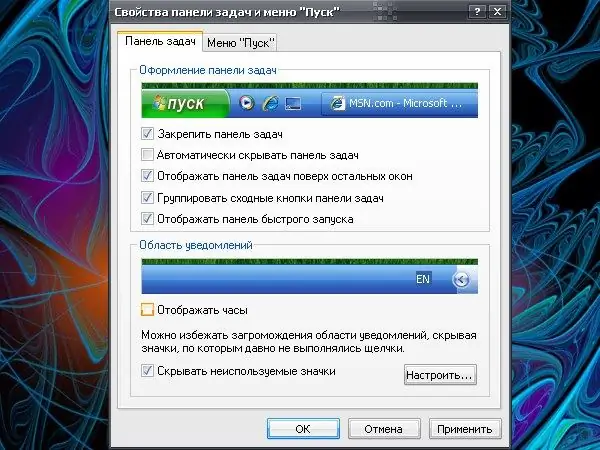
निर्देश
चरण 1
विंडोज ऑपरेटिंग सिस्टम में घड़ी को कॉन्फ़िगर करने के लिए, "दिनांक और समय" घटक का उपयोग किया जाता है, लेकिन उन्हें अक्षम करने के लिए, आपको एक और घटक खोलना होगा - "टास्कबार और स्टार्ट मेनू"। यह कई तरीकों से किया जा सकता है, चुनाव केवल उपयोगकर्ता की प्राथमिकताओं पर निर्भर करता है।
चरण 2
विकल्प एक: स्टार्ट मेन्यू से कंट्रोल पैनल खोलें। बाईं माउस बटन के साथ "उपस्थिति और थीम" श्रेणी में "टास्कबार और स्टार्ट मेनू" आइकन पर क्लिक करें, या उस पर राइट-क्लिक करें और ड्रॉप-डाउन मेनू से "ओपन" चुनें।
चरण 3
यदि "कंट्रोल पैनल" का लुक क्लासिक है, तो तुरंत वांछित आइकन चुनें। विशिष्ट कार्य फलक पर विंडो के बाईं ओर स्थित संबंधित लिंक-लाइन का उपयोग करके क्लासिक दृश्य से श्रेणी दृश्य में स्विच किया जाता है।
चरण 4
विकल्प दो: "टास्कबार" पर राइट-क्लिक करें और ड्रॉप-डाउन मेनू से "गुण" चुनें। यदि आप टास्कबार नहीं देखते हैं, तो अपने माउस कर्सर को स्क्रीन के निचले किनारे पर ले जाएँ और इसके पॉप अप होने की प्रतीक्षा करें, या अपने कीबोर्ड पर विंडोज की दबाएं।
चरण 5
एक नया टास्कबार और स्टार्ट मेनू गुण संवाद बॉक्स खुलता है। इसमें "टास्कबार" टैब पर जाएं। टैब अनुकूलन के लिए उपलब्ध पैरामीटर और थंबनेल वाले फ़ील्ड का प्रतिनिधित्व करता है (कुछ सेटिंग्स के साथ "टास्कबार" कैसा दिखेगा इसकी एक कम छवि)।
चरण 6
विंडो के निचले भाग में "अधिसूचना क्षेत्र" समूह में, "प्रदर्शन घड़ी" फ़ील्ड से सेट मार्कर को हटा दें। नई सेटिंग्स को प्रभावी करने के लिए "लागू करें" बटन पर क्लिक करें, फिर विंडो के ऊपरी दाएं कोने में ओके बटन या [x] आइकन पर क्लिक करके गुण विंडो को बंद करें।
चरण 7
घड़ी अक्षम हो जाएगी और तदनुसार, "टास्कबार" पर प्रदर्शित नहीं होगी। घड़ी को उसके मूल स्थान पर वापस लाने के लिए, ऊपर वर्णित सभी चरणों को दोहराएं और मार्कर को "डिस्प्ले क्लॉक" फ़ील्ड में सेट करें। नई सेटिंग्स लागू करें, विंडो बंद करें।







